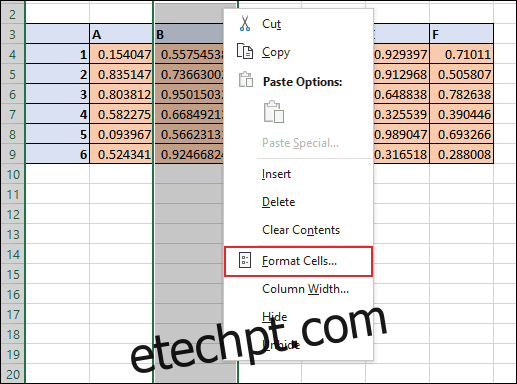Adicionar um pouco de preenchimento extra aos limites da célula pode tornar mais fácil para você ler os dados em uma planilha do Microsoft Excel. Se você quiser adicionar espaço em branco extra entre as bordas do texto e da célula, veja como.
Adicionando espaçamento extra entre as bordas da célula esquerda e direita
Para adicionar o espaço extra de que você precisa entre as bordas de uma célula e os dados contidos nela, você precisará alinhar seu texto ou números usando um recuo. Formatar suas células para fazer isso criará uma lacuna extra entre a borda da célula e o início dos dados.
Para começar, abra sua planilha do Excel e selecione as células que deseja formatar. Clique com o botão direito nas células que você selecionou e clique no botão “Formatar células”.
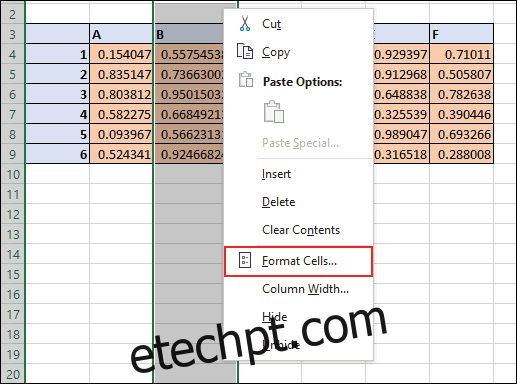
Isso abre a caixa de opções “Formatar células”. A partir daqui, você pode editar tudo, desde o tipo de número de sua célula até o estilo da fonte. Clique na guia “Alinhamento” e abra o menu suspenso “Horizontal” na seção “Alinhamento de texto”.
Para obter espaço extra entre o texto da célula e a borda esquerda ou direita da célula, clique em “Esquerda (Recuar)” ou “Direita (Recuar)”. Clique em “Distribuído (Recuar)” para ter espaçamento igual entre o texto e as bordas da célula em ambos os lados.
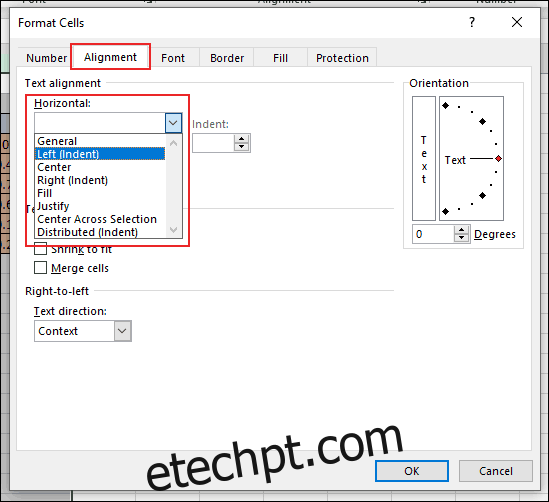
Na caixa “Recuar”, selecione o tamanho do seu espaçamento adicional. Clique nas setas para cima e para baixo ou digite um número na caixa.
Quando estiver pronto, clique no botão “OK” para salvar as alterações.
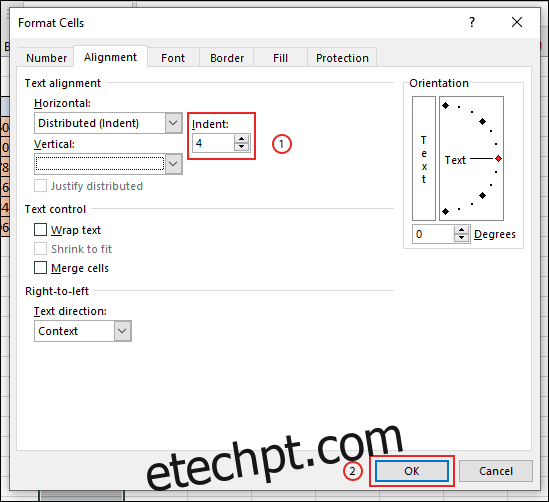
O preenchimento adicional entre o texto e as bordas da célula será aplicado ao intervalo de células selecionado.
No exemplo abaixo, aplicamos um recuo distribuído às bordas da célula na coluna B, usando quatro espaços, para permitir o preenchimento igual entre o texto da célula e as bordas esquerda e direita da célula.
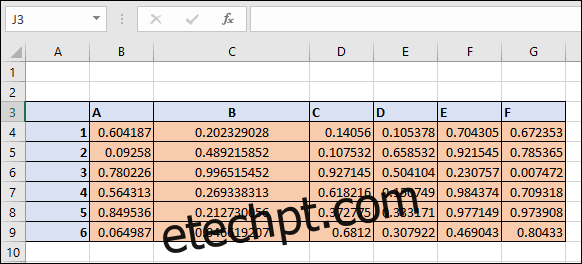
Com essa formatação de célula aplicada, os valores da célula mantêm os limites extras preenchidos contra as bordas da célula, mesmo se você alterar a largura da coluna manualmente.
Adicionando espaçamento extra entre as bordas superior e inferior da célula
Se desejar adicionar espaçamento extra entre o texto e as bordas superior e inferior das células, você também pode fazer isso na caixa de opções “Formatar células”. Como antes, selecione seu intervalo de células na planilha, clique com o botão direito do mouse na seleção e clique em “Formatar células”. Na guia “Alinhamento”, clique no menu suspenso “Vertical”.
Selecione “Superior” para alinhar os dados da célula ao topo da célula, “Centro” para garantir um espaço igual entre a parte superior e inferior ou “Inferior” para alinhar o texto à parte inferior da célula.
Clique em “OK” para aplicar a nova formatação às suas células.
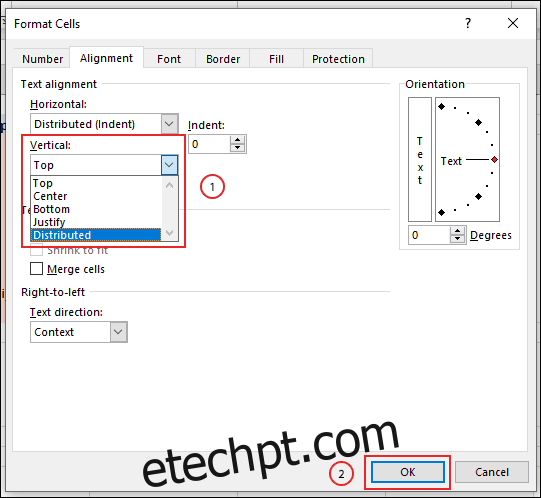
Dependendo da opção escolhida, os dados do seu celular agora serão alinhados à opção escolhida. Se você optou por usar a opção “Centro”, isso alinhará seu texto ao meio da célula. Você pode ver isso em ação alterando a altura da linha para permitir uma linha “mais alta”.
No exemplo abaixo, cada uma dessas opções foi usada com uma string de texto contendo o alfabeto.
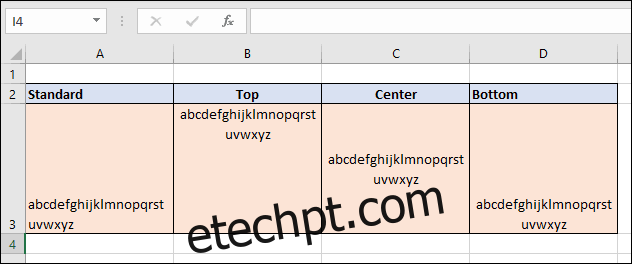
Você pode combinar o alinhamento de texto horizontal e vertical para suas células, se preferir. Isso permite que você aplique espaçamento adicional entre os dados da célula e cada uma das bordas da célula.